Photoshop绘制花豹的头像
发布时间:2015-05-12 来源:查字典编辑
摘要:立体头像制作稍微复杂一点。需要一定的拆分技巧,把看似联系紧密的图像拆分为小个体。然后再逐步一一制作即可。注意好整体颜色和明暗关系。最终效果1...
立体头像制作稍微复杂一点。需要一定的拆分技巧,把看似联系紧密的图像拆分为小个体。然后再逐步一一制作即可。注意好整体颜色和明暗关系。
最终效果

1、制作之前需要简单把头像拆分一下,先来制作主体部分,需要完成的效果如下图。

<图1>
2、新建一个500 * 500像素的画布,选择渐变工具,颜色设置如图2,然后由中心向边缘拉出图3所示的径向渐变。
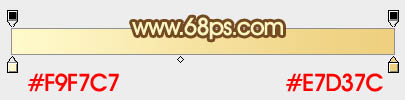
<图2>

<图3>
3、新建一个组,用钢笔勾出头像主体轮廓,转为选区后给组添加图层蒙版。
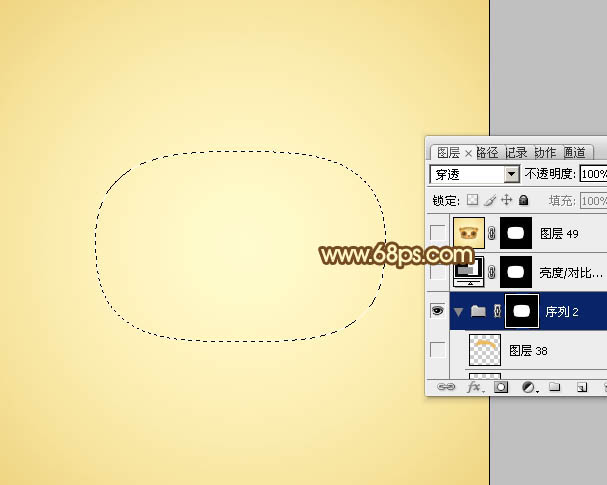
<图4>
4、在组里新建一个图层,选择渐变工具,颜色设置如图5,右上至下拉出图6所示的线性渐变。
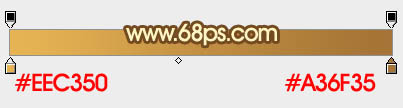
<图5>


